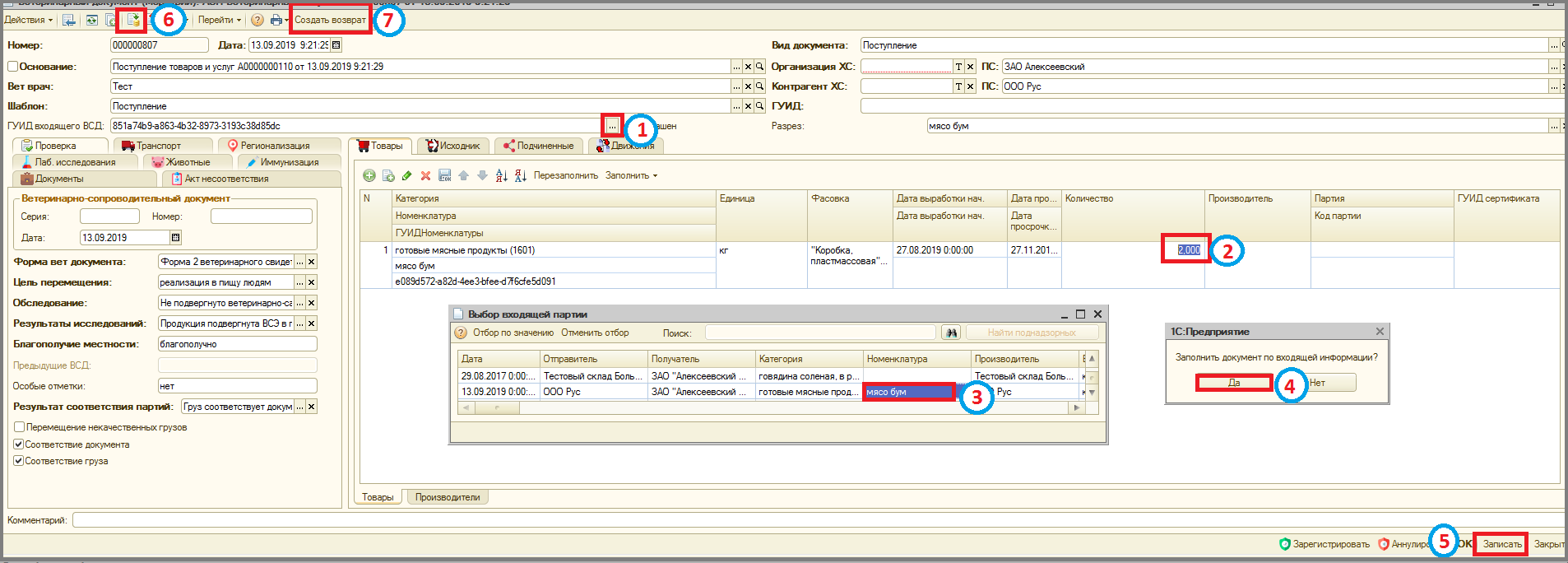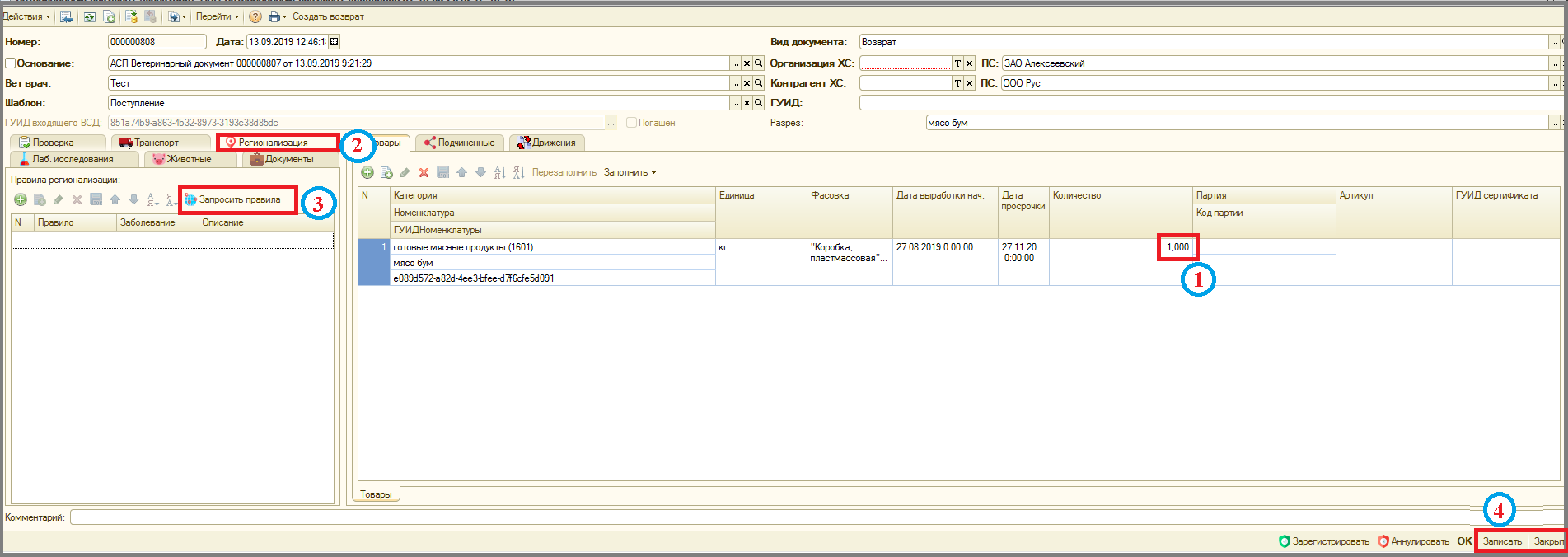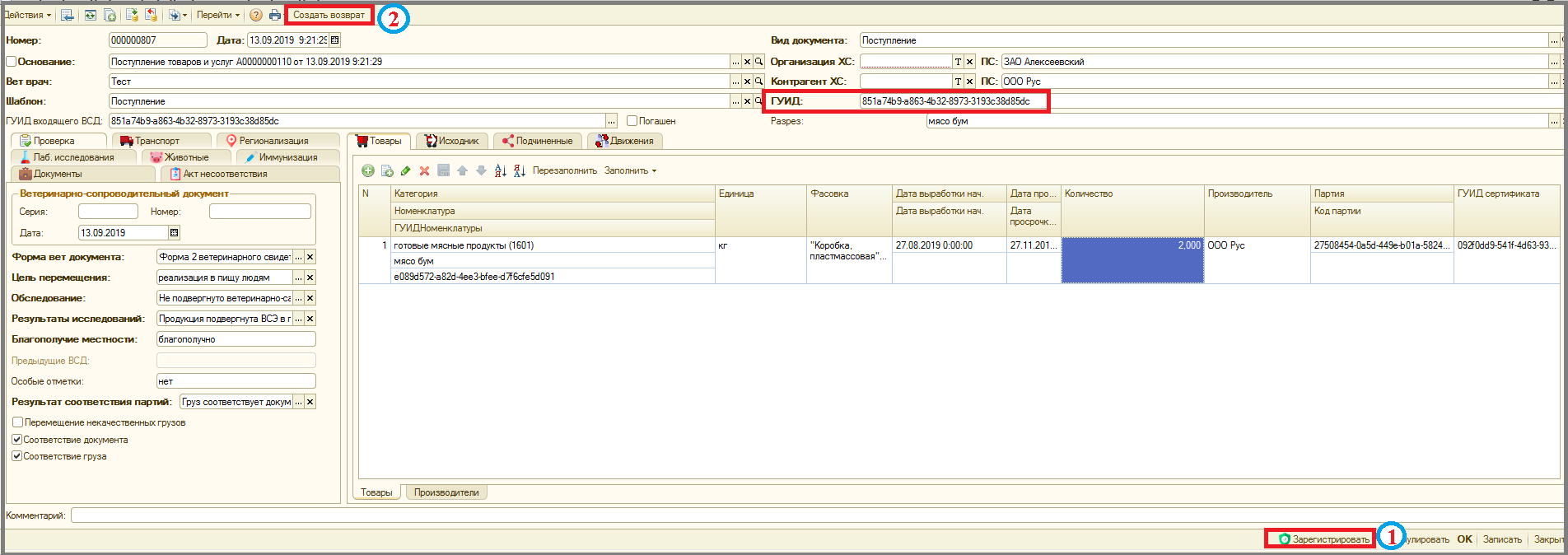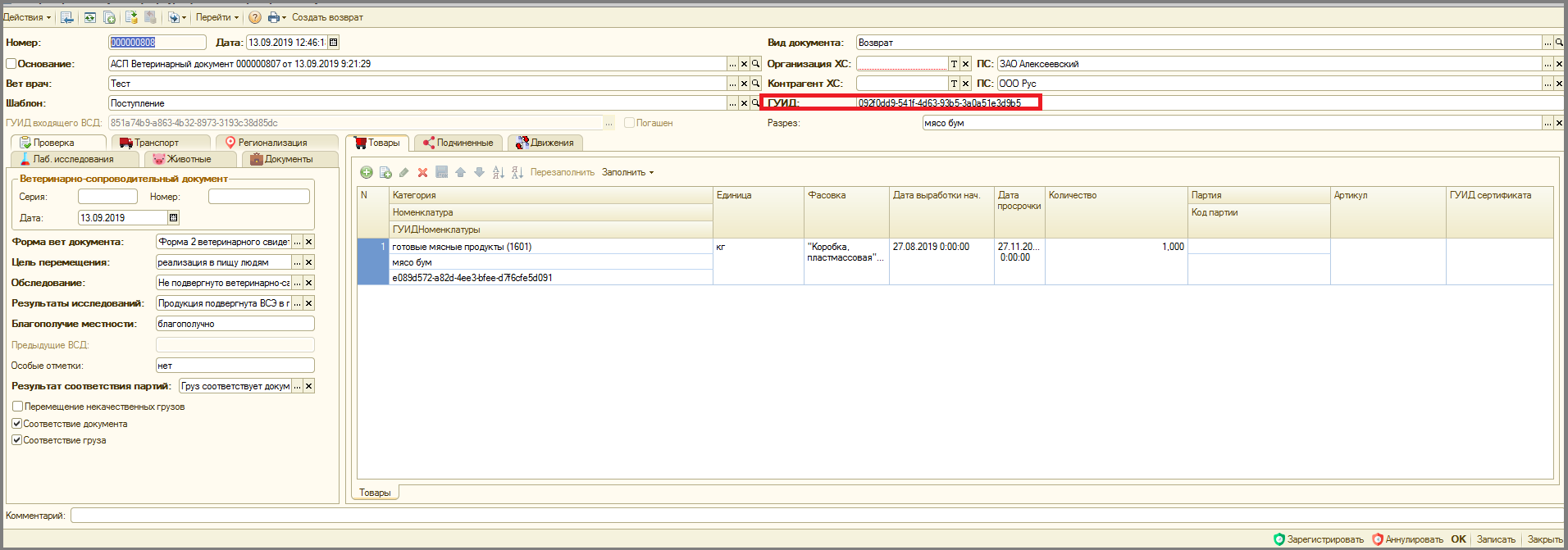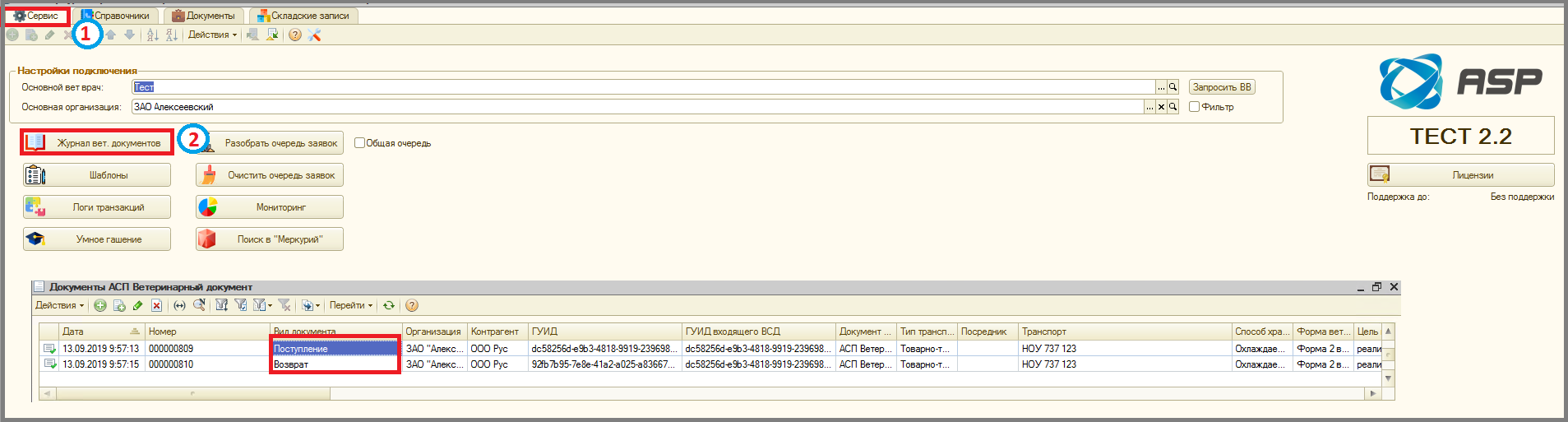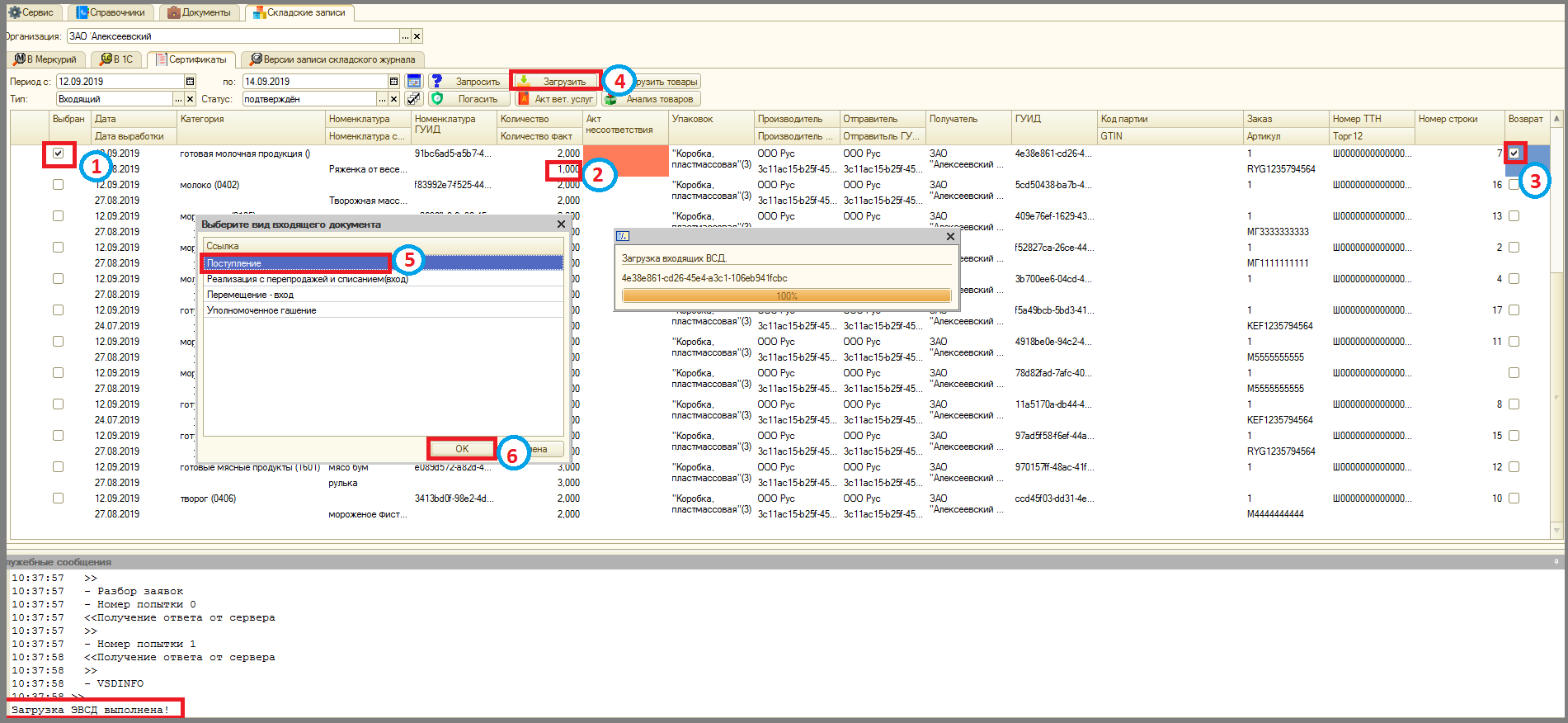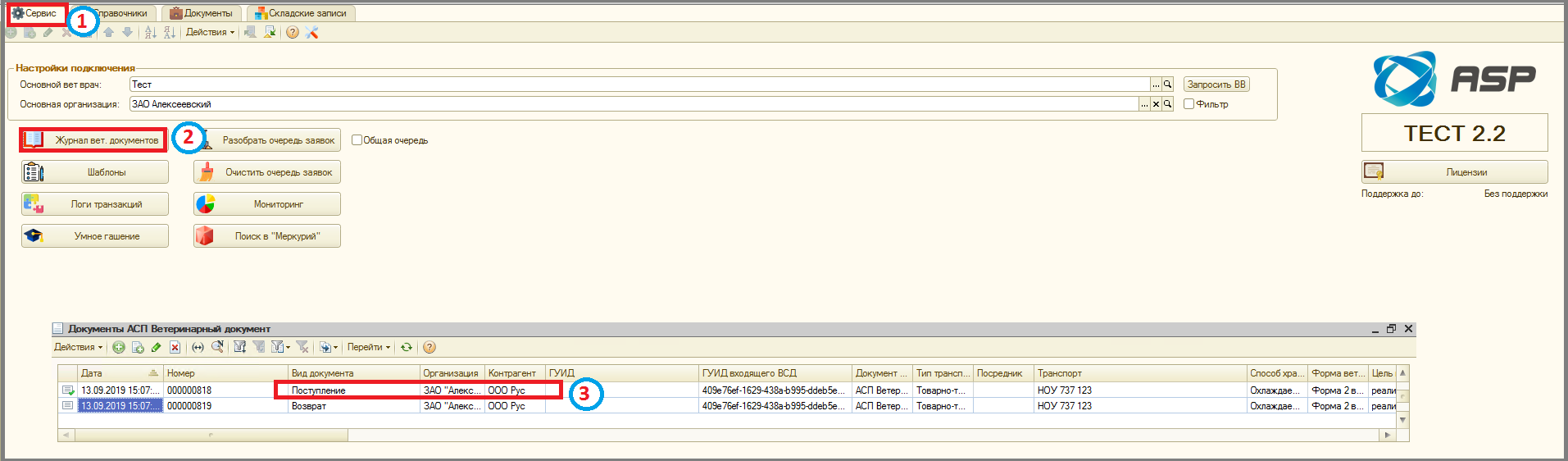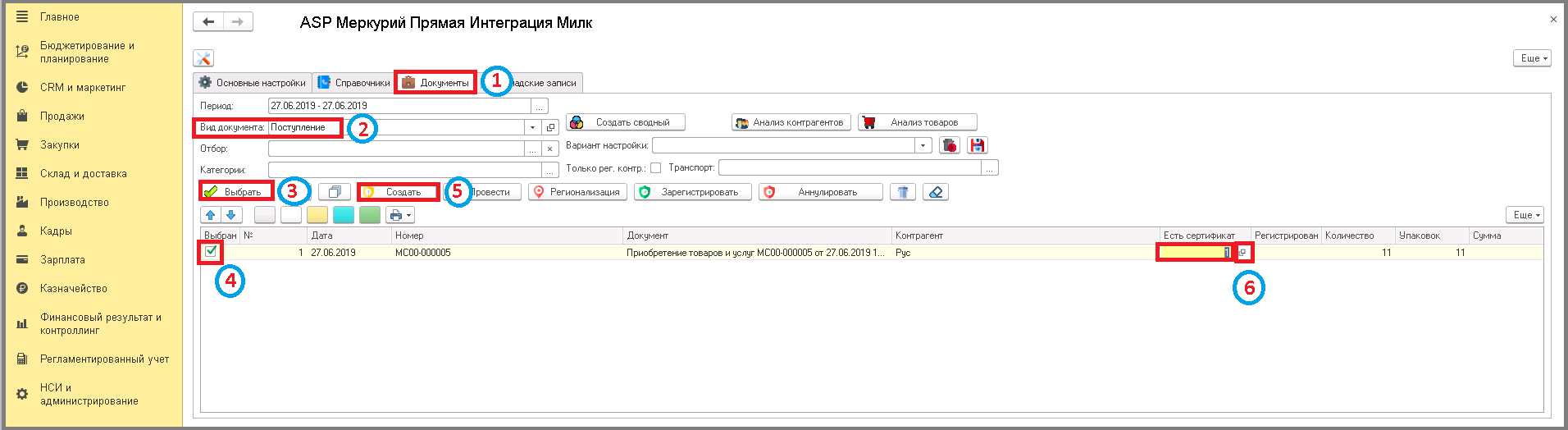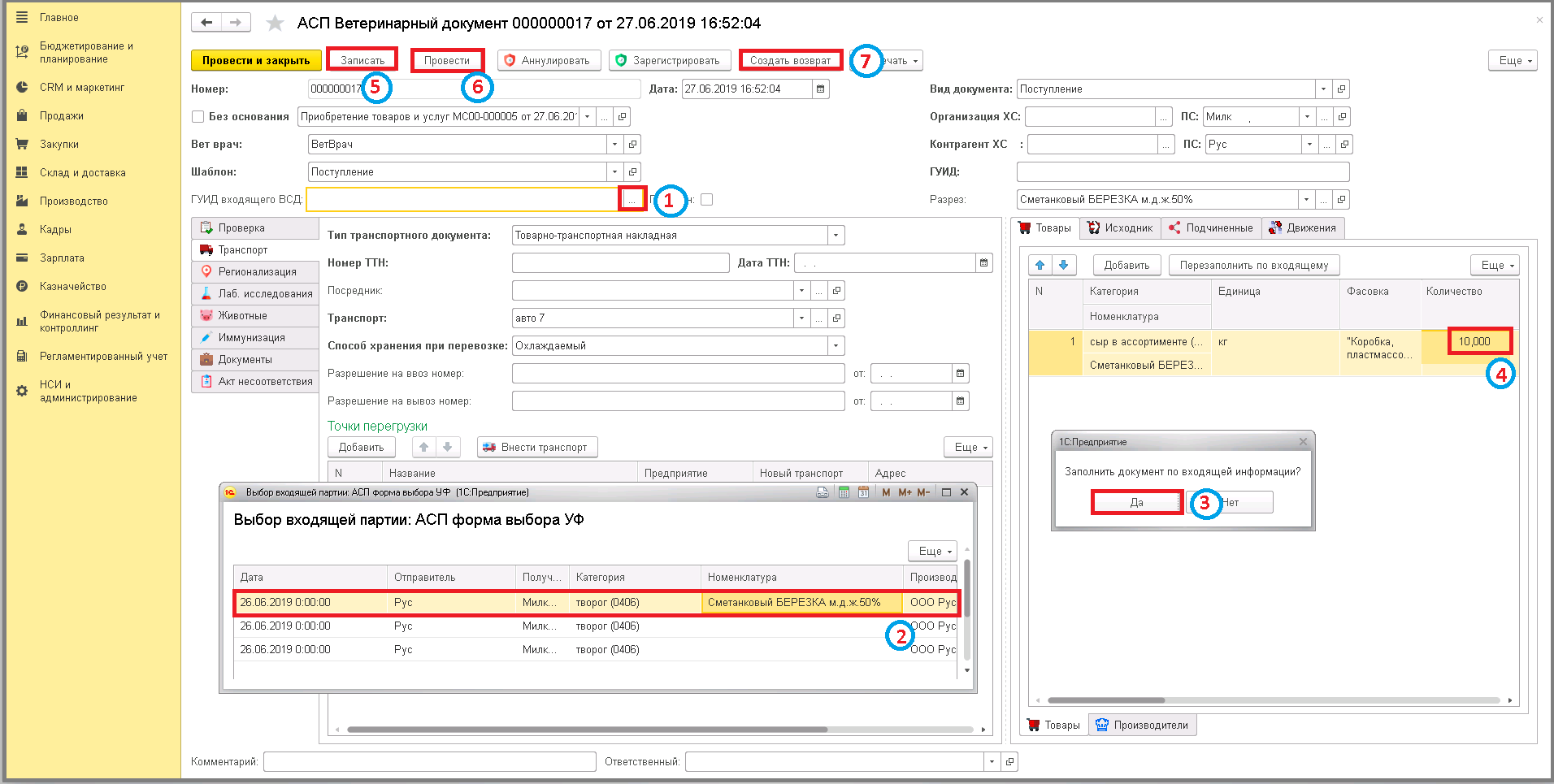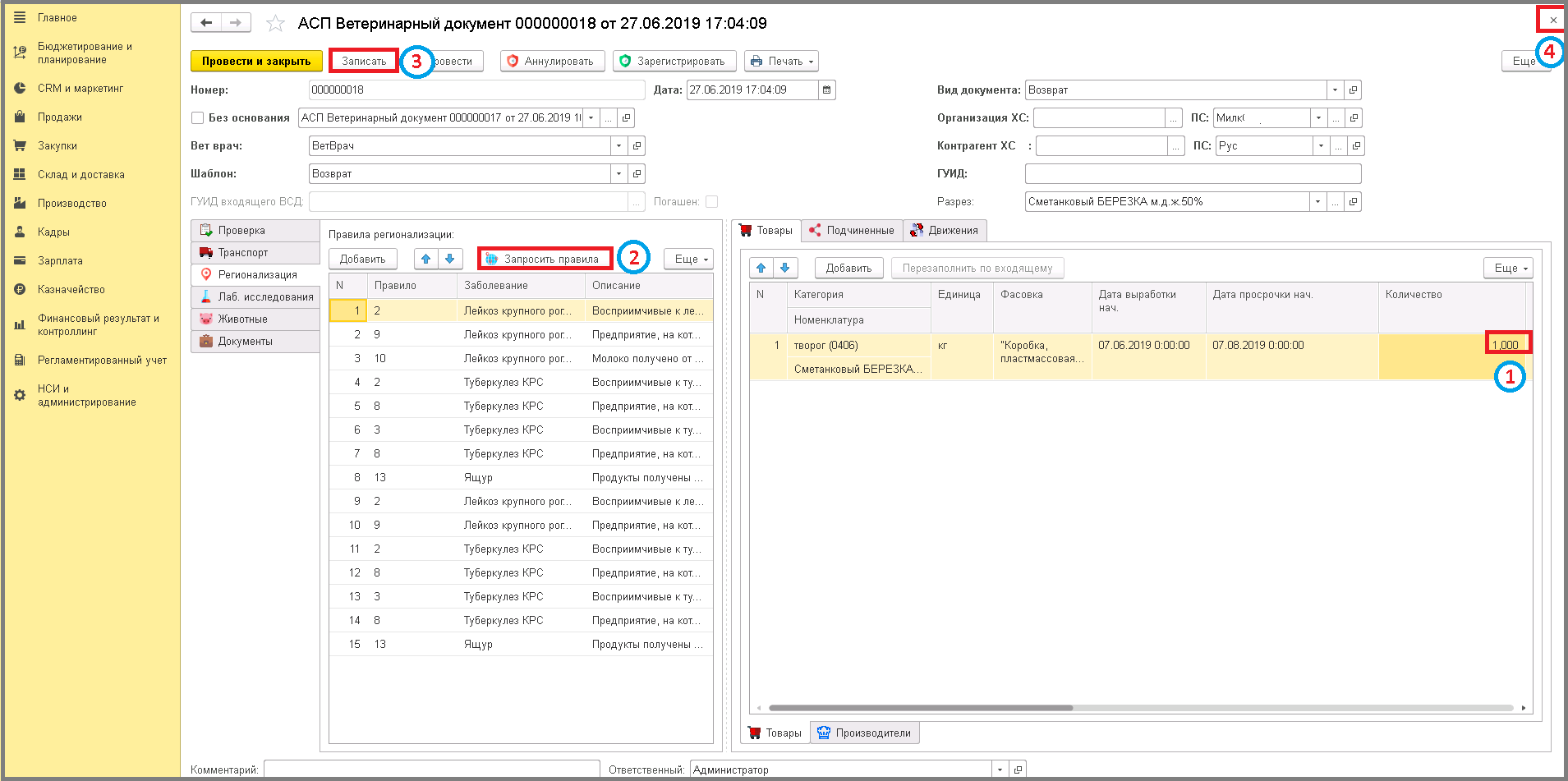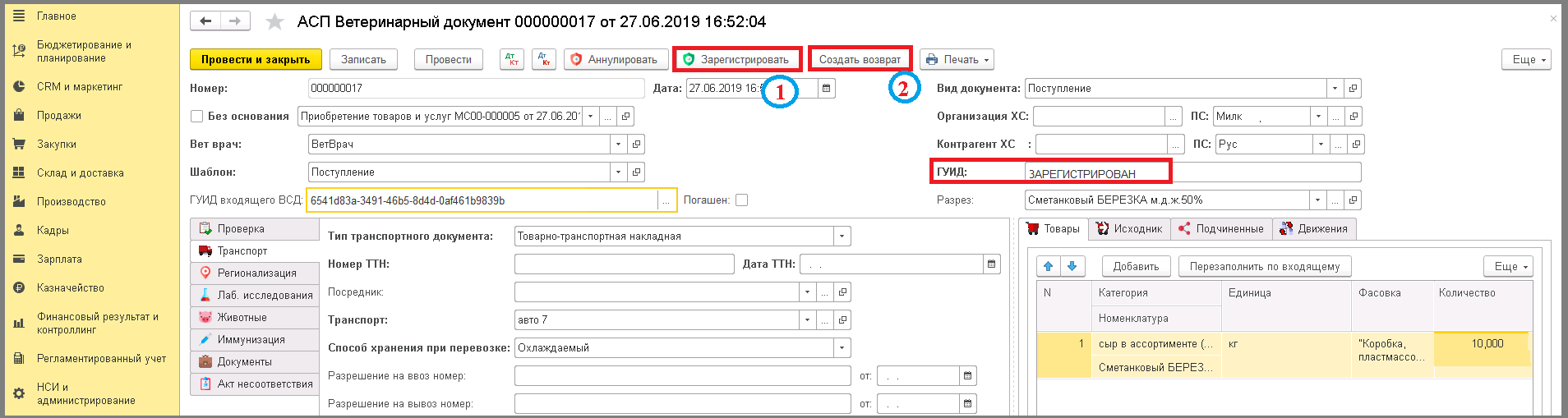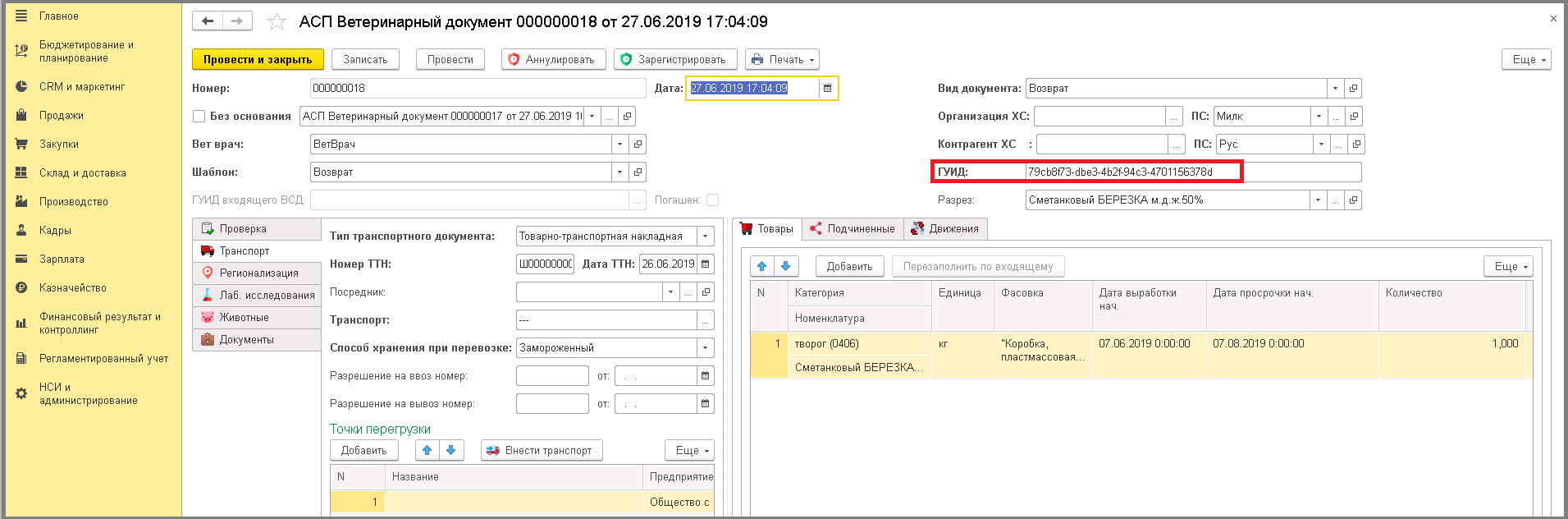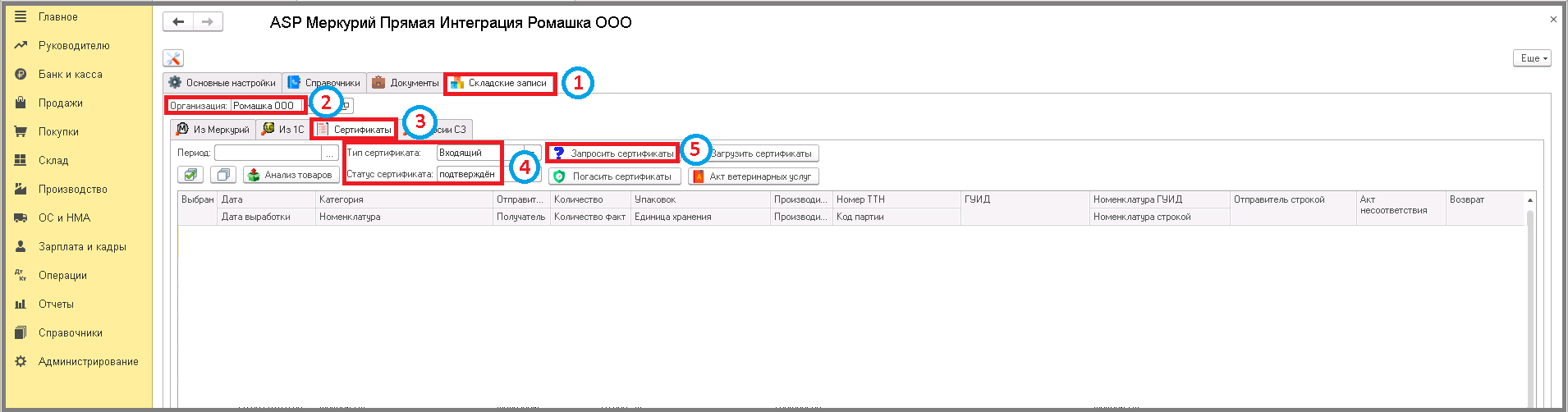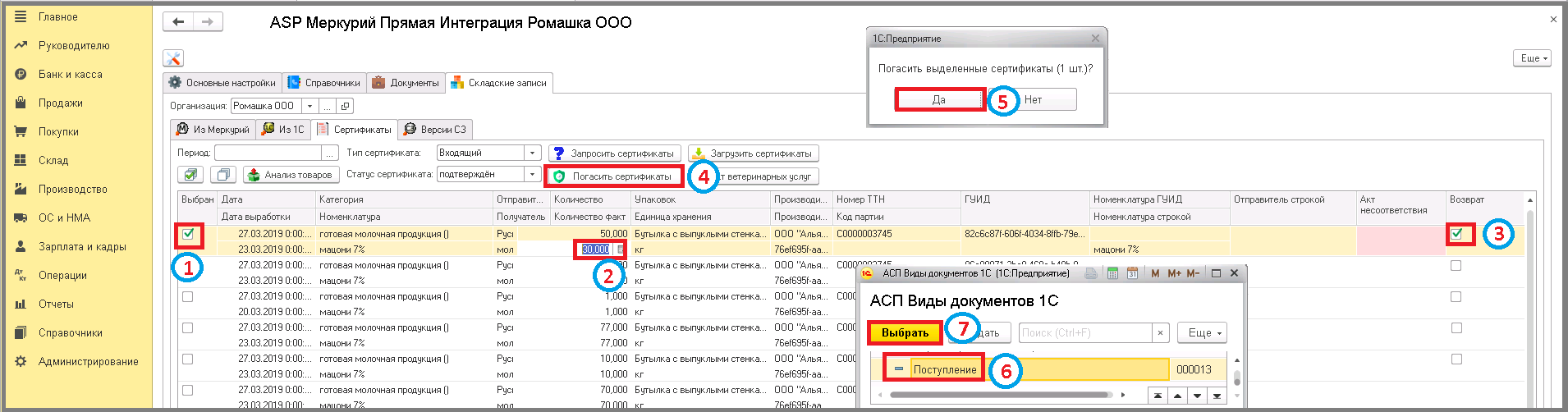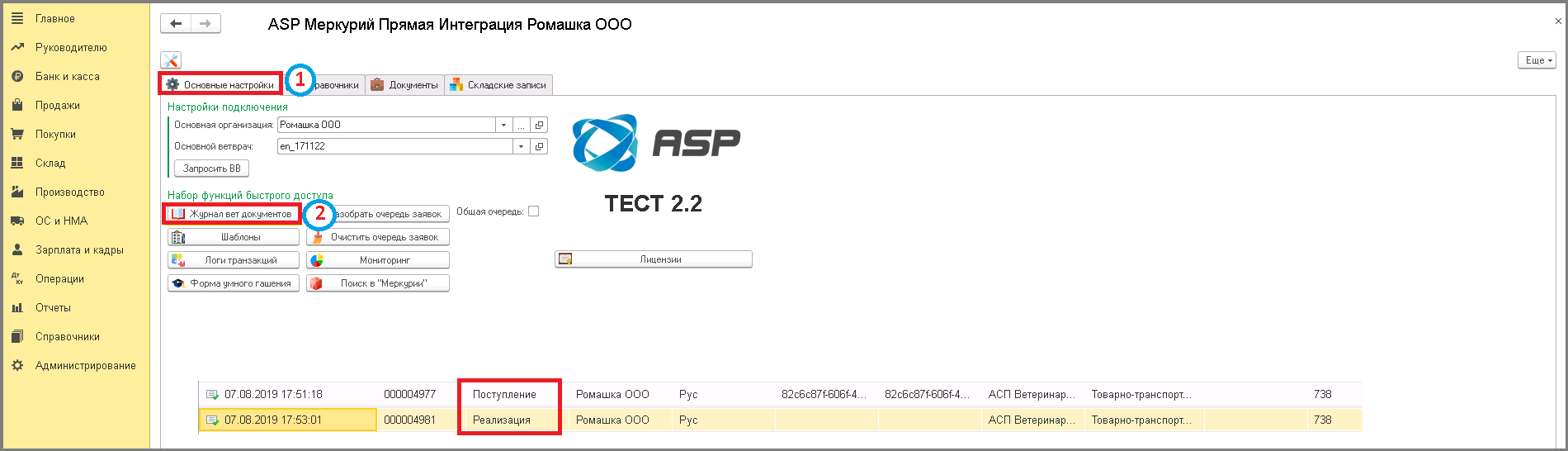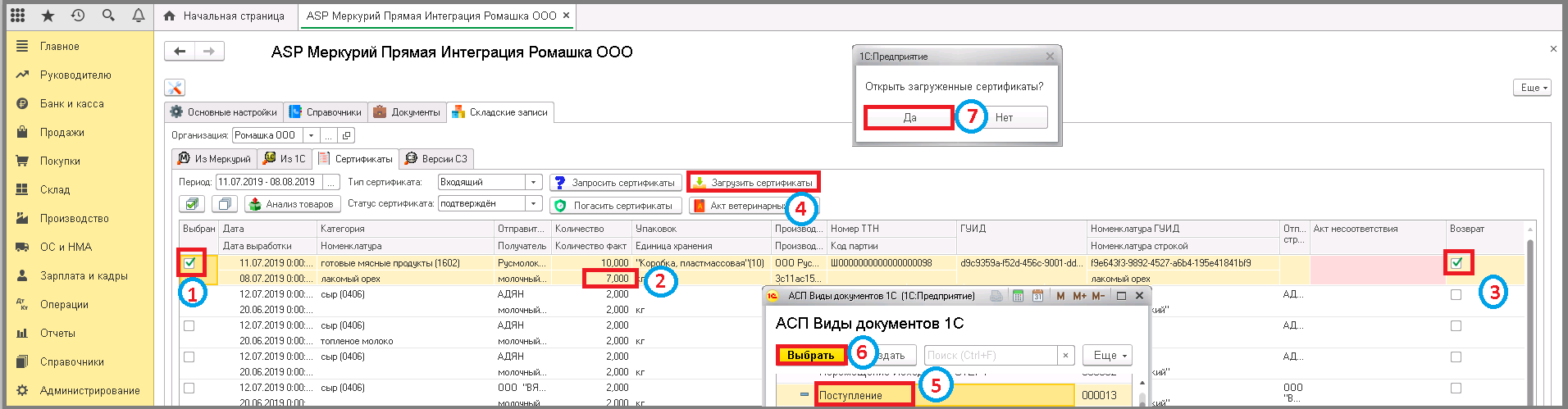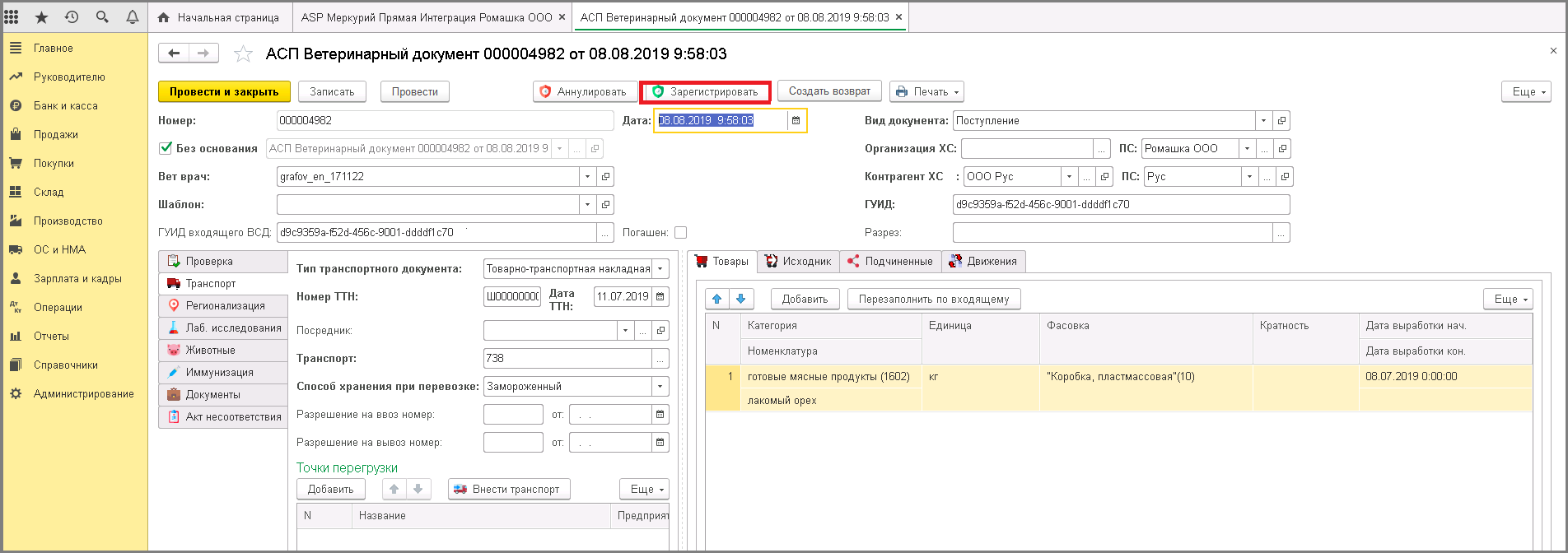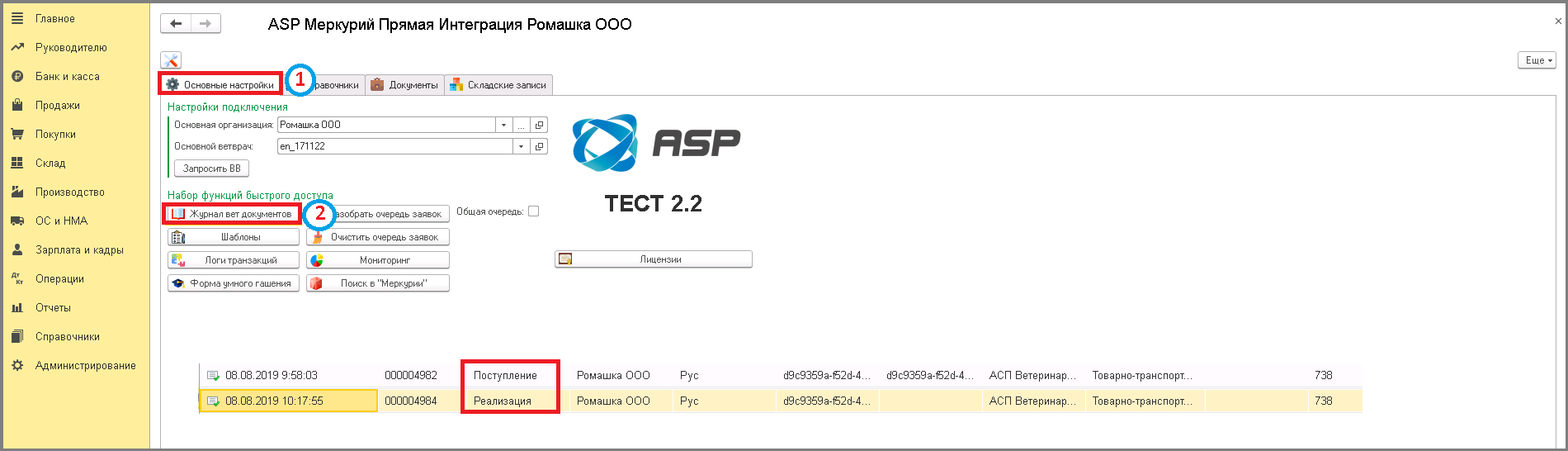13 возврат: различия между версиями
Shihov (обсуждение | вклад) Нет описания правки |
Shihov (обсуждение | вклад) Нет описания правки |
||
| (не показана 1 промежуточная версия этого же участника) | |||
| Строка 3: | Строка 3: | ||
При работе может возникнуть необходимость оформить возврат контрагенту. | При работе может возникнуть необходимость оформить возврат контрагенту. | ||
'''Возврат''' - это процесс оформления документации для отправки обратно части или всей партии товаров, не соответствующих требования, предъявленным к ним. | |||
====== Возврат из сертификата ====== | ====== Возврат из сертификата ====== | ||
| Строка 9: | Строка 9: | ||
Для работы с сертификатами возврата необходимо наличие вида документа с наименование: Возврат, типом сертификата: Исходящий и кодом операции:RETURN. | Для работы с сертификатами возврата необходимо наличие вида документа с наименование: Возврат, типом сертификата: Исходящий и кодом операции:RETURN. | ||
====== Обычные формы ====== | |||
# Перейти на вкладку '''"Документы"'''. | |||
'"Документы" | # В поле '''"Вид документа"''' выбрать '''"Поступление"'''. | ||
# Нажать на кнопку '''"Выбрать документы"'''. | |||
# Отметить необходимый документ галочкой. | |||
'"Вид документа" | # Нажать на кнопку '''"Создать"''' => В столбце "Сертификаты" отобразится наличие сертификата. | ||
'"Поступление" | |||
'"Выбрать документы" | |||
'"Создать" | |||
[[File:11_п_возврат_оф.png]] | [[File:11_п_возврат_оф.png]] | ||
# В поле '''"ГУИД входящего ВСД"''' нажать кнопку '''"Выбрать"'''. | |||
'"ГУИД входящего ВСД" | # Выбрать нужный электронный входящий сертификат, дважды кликнув по строке => Появится сообщение/ "Заполнить документ по входящей информации?". | ||
# Нажать кнопку '''"Да"'''. | |||
'"Выбрать" | # В поле '''"Количество"''' указать количество, которое из входящей партии будет приниматься и регистрироваться. Если будет возвращаться вся партия, то в поле '''"Количество"''' указать "0". | ||
# Нажать кнопку '''"Записать"'''. | |||
# Нажать кнопку '''"Провести"'''. | |||
# Нажать кнопку '''"Создать возврат"'''. | |||
'"Да" | |||
'"Количество" | |||
'"Количество" | |||
'"Записать" | |||
'"Провести" | |||
'"Создать возврат" | |||
[[File:22_п_возврат_оф.png]] | [[File:22_п_возврат_оф.png]] | ||
# В поле '''"Количество"''' проверить количество товара, которое будет возвращаться. | |||
'"Количество" | # Перейти на вкладку '''"Регионализация"'''. | ||
# Кликнуть кнопку '''"Запросить правила"'''. | |||
# Нажать кнопки '''"Записать"''' и '''"Закрыть"'''. | |||
'"Регионализация" | |||
'"Запросить правила" | |||
'"Записать" | |||
'"Закрыть" | |||
[[File:33_п_возврат_оф.png]] | [[File:33_п_возврат_оф.png]] | ||
# Нажать кнопку '''"Зарегистрировать"''' => В сертификате "Поступление" в поле ГУИД появится слово "Зарегистрирован"(полный возврат) или ГУИД (частичный возврат), а в сертификате номер ГУИД. | |||
'"Зарегистрировать" | # Для просмотра сертификата возврата нажать кнопку '''"Создать возврат"'''. | ||
'"Создать возврат" | |||
[[File:44_п_возврат_оф.png]] | [[File:44_п_возврат_оф.png]] | ||
| Строка 86: | Строка 46: | ||
Если не нужна привязка входящих сертификатов к документу, то возврат можно оформить из списка ВСД в складских записях. | Если не нужна привязка входящих сертификатов к документу, то возврат можно оформить из списка ВСД в складских записях. | ||
# Зайти на вкладку '''"Складские записи"'''. | |||
'"Складские записи" | # Убедится что поле '''"Организация"''' заполнено верно. | ||
# Перейти в раздел '''"Сертификаты"'''. | |||
# Заполнить поля '''"Тип сертификата"''' - "Входящий" и '''"Статус сертификата"''' - "подтвержден". | |||
'"Организация" | # Нажать кнопку '''"Запросить"''' => В табличной части отобразится список входящих ВСД. | ||
'"Сертификаты" | |||
'"Тип сертификата" | |||
'"Статус сертификата" | |||
'"Запросить" | |||
[[File:1_п_возврат_оф.png]] | [[File:1_п_возврат_оф.png]] | ||
# Отметить галочками сертификаты для гашения или нажат кнопку '''"Выбрать все"'''. При необходимости [[4_асп.меркурий:2_функционал_интеграции:3_работа_с_товарами_номенклатурой:1_сопоставление_номенклатуры|сопоставить номенклатуру]]. | |||
'"Выбрать все" | # В поле '''"Количество факт"''' указать количество, которое будет принято. Если будет возвращаться вся партия, то в поле '''"Количество факт"''' указать "0". | ||
# В поле '''"Возврат"''' поставить галочку. | |||
# Нажать кнопку '''"Погасить"''' => Откроется окно видов входящих документов. | |||
'"Количество факт" | # Выделить документ '''"Поступление"''', кликнув на строку. | ||
# Нажать кнопку '''"ОК"''' => Отобразится сообщение: "Гашение входящих ЭВСД выполнено!". | |||
'"Количество факт" | # Нажать кнопку '''"ОК"'''. | ||
'"Возврат" | |||
'"Погасить" | |||
'"Поступление" | |||
'"ОК" | |||
'"ОК" | |||
[[File:2_п_возврат_оф.png]] | [[File:2_п_возврат_оф.png]] | ||
| Строка 134: | Строка 66: | ||
Одновременно происходит гашение входящего сертификата, с указанным количеством товара и регистрация возврата поставщику, с оставшемся количеством товара. | Одновременно происходит гашение входящего сертификата, с указанным количеством товара и регистрация возврата поставщику, с оставшемся количеством товара. | ||
# Перейти на вкладку '''"Сервис"'''. | |||
'"Сервис" | # Нажать кнопку '''"Журнал вет документов"''' => В журнале создались два сертификата/ "Поступление"(входящий), "Реализация"(исходящий-возврат). | ||
'"Журнал вет документов" | |||
[[File:3_п_возврат_оф.png]] | [[File:3_п_возврат_оф.png]] | ||
Аналогично можно выполнить операцию с помощью кнопки | Аналогично можно выполнить операцию с помощью кнопки '''"Загрузить сертификаты"'''. | ||
'"Загрузить сертификаты" | |||
# Отметить галочками сертификаты для гашения или нажат кнопку '''"Выбрать все"'''. | |||
'"Выбрать все" | # В поле '''"Количество факт"''' указать количество, которое будет принято. | ||
# В поле '''"Возврат"''' поставить галочку. | |||
# Нажать кнопку '''"Загрузить сертификаты"''' => Откроется окно видов входящих документов. | |||
'"Количество факт" | # Выделить документ '''"Поступление"''', кликнув на строку. | ||
# Нажать кнопку '''"ОК"''' => В низу экрана отобразится сообщение/ "Загрузка ЭВСД выполнена". | |||
'"Возврат" | |||
'"Загрузить сертификаты" | |||
'"Поступление" | |||
'"ОК" | |||
[[File:4_п_возврат_оф.png]] | [[File:4_п_возврат_оф.png]] | ||
# Перейти на вкладку '''"Сервис"'''. | |||
'"Сервис" | # Нажать кнопку '''"Журнал вет документов"''' => В журнале создались два сертификата/ "Поступление"(входящий), "Реализация"(исходящий-возврат). Кликнуть по сертификату Поступления. | ||
'"Журнал вет документов" | |||
[[File:5_п_возврат_оф.png]] | [[File:5_п_возврат_оф.png]] | ||
Нажать кнопку | Нажать кнопку '''"Зарегистрировать"'''. (При необходимости заполнения условий возврата-перевозки в определенные регион, открыть сертификат возврата, кликнув на кнопку '''"Создать возврат"''', перейти на вкладку '''"Регионализация"''' и кликнуть кнопки '''"Запросить правила"''' и '''"Записать"'''.) | ||
'"Зарегистрировать" | |||
'"Создать возврат" | |||
'"Регионализация" | |||
'"Запросить правила" | |||
'"Записать" | |||
Одновременно происходит гашение входящего сертификата, с указанным количеством товара и регистрация возврата поставщику, с оставшемся количеством товара. | Одновременно происходит гашение входящего сертификата, с указанным количеством товара и регистрация возврата поставщику, с оставшемся количеством товара. | ||
| Строка 195: | Строка 95: | ||
====== Управляемые формы ====== | ====== Управляемые формы ====== | ||
# Перейти на вкладку '''"Документы"'''. | |||
'"Документы" | # В поле '''"Вид документа"''' выбрать '''"Поступление"'''. | ||
# Нажать на кнопку '''"Выбрать документы"'''. | |||
# Отметить необходимый документ галочкой. | |||
'"Вид документа" | # Нажать на кнопку '''"Создать"''' => В столбце "Сертификаты" отобразится наличие сертификата. | ||
# Дважды кликнуть на сертификат и нажать '''"Открыть"'''. | |||
'"Поступление" | |||
'"Выбрать документы" | |||
'"Создать" | |||
'"Открыть" | |||
[[File:1_п_возврат.png]] | [[File:1_п_возврат.png]] | ||
# В поле '''"ГУИД входящего ВСД"''' нажать кнопку '''"Выбрать"'''. | |||
'"ГУИД входящего ВСД" | # Выбрать нужный электронный входящий сертификат, дважды кликнув по строке => Появится сообщение/ "Заполнить документ по входящей информации?". | ||
# Нажать кнопку '''"Да"'''. | |||
'"Выбрать" | # В поле '''"Количество"''' указать количество, которое из входящей партии будет приниматься и регистрироваться. Если будет возвращаться вся партия, то в поле '''"Количество"''' указать "0". | ||
# Нажать кнопку '''"Записать"'''. | |||
# Нажать кнопку '''"Провести"'''. | |||
# Нажать кнопку '''"Создать возврат"'''. | |||
'"Да" | |||
'"Количество" | |||
'"Количество" | |||
'"Записать" | |||
'"Провести" | |||
'"Создать возврат" | |||
[[File:2_п_возврат.png]] | [[File:2_п_возврат.png]] | ||
# В поле '''"Количество"''' проверить количество товара, которое будет возвращаться. | |||
'"Количество" | # На вкладке '''"Регионализация"''' кликнуть кнопку '''"Запросить правила"'''. | ||
# Нажать кнопку '''"Записать"'''. | |||
# Нажать кнопку '''"Закрыть"'''. | |||
'"Регионализация" | |||
'"Запросить правила" | |||
'"Записать" | |||
'"Закрыть" | |||
[[File:3_п_возврат.png]] | [[File:3_п_возврат.png]] | ||
# Нажать кнопку '''"Зарегистрировать"''' => В сертификате "Поступление" в поле ГУИД появится слово "Зарегистрирован"(полный возврат) или ГУИД (частичный возврат), а в сертификате номер ГУИД. | |||
'"Зарегистрировать" | # Для просмотра сертификата возврата нажать кнопку '''"Создать возврат"'''. | ||
'"Создать возврат" | |||
[[File:6_п_возврат.png]] | [[File:6_п_возврат.png]] | ||
| Строка 273: | Строка 131: | ||
Если не нужна привязка входящих сертификатов к документу, то возврат можно оформить из списка ВСД в складских записях. | Если не нужна привязка входящих сертификатов к документу, то возврат можно оформить из списка ВСД в складских записях. | ||
# Зайти на вкладку '''"Складские записи"'''. | |||
'"Складские записи" | # Убедится что поле '''"Организация"''' заполнено верно. | ||
# Перейти в раздел '''"Сертификаты"'''. | |||
# Заполнить поля '''"Тип сертификата"''' - "Входящий" и '''"Статус сертификата"''' - "подтвержден". | |||
'"Организация" | # Нажать кнопку '''"Запросить сертификаты"''' => В табличной части отобразится список входящих ВСД. | ||
'"Сертификаты" | |||
'"Тип сертификата" | |||
'"Статус сертификата" | |||
'"Запросить сертификаты" | |||
[[File:1_п_уф_возврат_на_сертифик.png]] | [[File:1_п_уф_возврат_на_сертифик.png]] | ||
# Отметить галочками сертификаты для гашения или нажат кнопку '''"Выбрать все"'''. При необходимости [[4_асп.меркурий:2_функционал_интеграции:3_работа_с_товарами_номенклатурой:1_сопоставление_номенклатуры|сопоставить номенклатуру]]. | |||
'"Выбрать все" | # В поле '''"Количество факт"''' указать количество, которое будет принято. Если будет возвращаться вся партия, то в поле '''"Количество факт"''' указать "0". | ||
# В поле '''"Возврат"''' поставить галочку. | |||
# Нажать кнопку '''"Погасить сертификаты"''' => Появится сообщение: "Погасить выделенные сертификаты?". | |||
'"Количество факт" | # Кликнуть кнопку '''"Да"''' => Откроется окно "АСП Виды документов". | ||
# Выделить документ '''"Поступление"''', кликнув на строку. | |||
'"Количество факт" | # Нажать кнопку '''"Выбрать"''' => В низу экрана отобразится сообщение: "Гашение входящих ЭВСД выполненно". | ||
'"Возврат" | |||
'"Погасить сертификаты" | |||
'"Да" | |||
'"Поступление" | |||
'"Выбрать" | |||
[[File:2_п_уф_возврат_на_сертифик.png]] | [[File:2_п_уф_возврат_на_сертифик.png]] | ||
| Строка 321: | Строка 151: | ||
Одновременно происходит гашение входящего сертификата, с указанным количеством товара и регистрация возврата поставщику, с оставшемся количеством товара. | Одновременно происходит гашение входящего сертификата, с указанным количеством товара и регистрация возврата поставщику, с оставшемся количеством товара. | ||
# Перейти на вкладку '''"Основные настройки"'''. | |||
'"Основные настройки" | # Нажать кнопку '''"Журнал вет документов"''' => В журнале создались два сертификата: "Поступление"(входящий), "Реализация"(исходящий-возврат). | ||
'"Журнал вет документов" | |||
[[File:4_п_уф_возврат_на_сертифик.png]] | [[File:4_п_уф_возврат_на_сертифик.png]] | ||
Аналогично можно выполнить операцию с помощью кнопки | Аналогично можно выполнить операцию с помощью кнопки '''"Загрузить сертификаты"'''. | ||
'"Загрузить сертификаты" | |||
# Отметить галочками сертификаты для гашения или нажат кнопку '''"Выбрать все"'''. | |||
'"Выбрать все" | # В поле '''"Количество факт"''' указать количество, которое будет принято. | ||
# В поле '''"Возврат"''' поставить галочку. | |||
# Нажать кнопку '''"Загрузить сертификаты"'''. | |||
'"Количество факт" | # Кликнуть кнопку '''"Да"''' => Откроется окно "АСП Виды документов". | ||
# Выделить документ '''"Поступление"''', кликнув на строку. | |||
# Нажать кнопку '''"Выбрать"''' => В низу экрана отобразится сообщение: "Сертификат загружен". Появится окно: "Открыть загруженные сертификаты?". | |||
'"Возврат" | # Нажать кнопку '''"Да"'''. | ||
'"Загрузить сертификаты" | |||
'"Да" | |||
'"Поступление" | |||
'"Выбрать" | |||
'"Да" | |||
[[File:5_п_уф_возврат_на_сертифик.png]] | [[File:5_п_уф_возврат_на_сертифик.png]] | ||
Откроется сертификат Поступления. Нажать кнопку | Откроется сертификат Поступления. Нажать кнопку '''"Зарегистрировать"'''. (При необходимости заполнения условий возврата-перевозки в определенные регион, открыть сертификат возврата, кликнув на кнопку '''"Создать возврат"''', перейти на вкладку '''"Регионализация"''' и кликнуть кнопки '''"Запросить правила"''' и '''"Записать"'''.) | ||
'"Зарегистрировать" | |||
'"Создать возврат" | |||
'"Регионализация" | |||
'"Запросить правила" | |||
'"Записать" | |||
[[File:6_п_уф_возврат_на_сертифик.png]] | [[File:6_п_уф_возврат_на_сертифик.png]] | ||
| Строка 377: | Строка 175: | ||
Одновременно происходит гашение входящего сертификата, с указанным количеством товара и регистрация возврата поставщику, с оставшемся количеством товара. | Одновременно происходит гашение входящего сертификата, с указанным количеством товара и регистрация возврата поставщику, с оставшемся количеством товара. | ||
# Перейти на вкладку '''"Основные настройки"'''. | |||
'"Основные настройки" | # Нажать кнопку '''"Журнал вет документов"''' => В журнале создались два сертификата: "Поступление"(входящий), "Реализация"(исходящий-возврат). | ||
'"Журнал вет документов" | |||
[[File:7_п_уф_возврат_на_сертифик.png]] | [[File:7_п_уф_возврат_на_сертифик.png]] | ||
Текущая версия от 10:29, 28 марта 2025
Возврат
При работе может возникнуть необходимость оформить возврат контрагенту.
Возврат - это процесс оформления документации для отправки обратно части или всей партии товаров, не соответствующих требования, предъявленным к ним.
Возврат из сертификата
Для работы с сертификатами возврата необходимо наличие вида документа с наименование: Возврат, типом сертификата: Исходящий и кодом операции:RETURN.
Обычные формы
- Перейти на вкладку "Документы".
- В поле "Вид документа" выбрать "Поступление".
- Нажать на кнопку "Выбрать документы".
- Отметить необходимый документ галочкой.
- Нажать на кнопку "Создать" => В столбце "Сертификаты" отобразится наличие сертификата.
- В поле "ГУИД входящего ВСД" нажать кнопку "Выбрать".
- Выбрать нужный электронный входящий сертификат, дважды кликнув по строке => Появится сообщение/ "Заполнить документ по входящей информации?".
- Нажать кнопку "Да".
- В поле "Количество" указать количество, которое из входящей партии будет приниматься и регистрироваться. Если будет возвращаться вся партия, то в поле "Количество" указать "0".
- Нажать кнопку "Записать".
- Нажать кнопку "Провести".
- Нажать кнопку "Создать возврат".
- В поле "Количество" проверить количество товара, которое будет возвращаться.
- Перейти на вкладку "Регионализация".
- Кликнуть кнопку "Запросить правила".
- Нажать кнопки "Записать" и "Закрыть".
- Нажать кнопку "Зарегистрировать" => В сертификате "Поступление" в поле ГУИД появится слово "Зарегистрирован"(полный возврат) или ГУИД (частичный возврат), а в сертификате номер ГУИД.
- Для просмотра сертификата возврата нажать кнопку "Создать возврат".
Возврат из списка входящих сертификатов
Если не нужна привязка входящих сертификатов к документу, то возврат можно оформить из списка ВСД в складских записях.
- Зайти на вкладку "Складские записи".
- Убедится что поле "Организация" заполнено верно.
- Перейти в раздел "Сертификаты".
- Заполнить поля "Тип сертификата" - "Входящий" и "Статус сертификата" - "подтвержден".
- Нажать кнопку "Запросить" => В табличной части отобразится список входящих ВСД.
- Отметить галочками сертификаты для гашения или нажат кнопку "Выбрать все". При необходимости сопоставить номенклатуру.
- В поле "Количество факт" указать количество, которое будет принято. Если будет возвращаться вся партия, то в поле "Количество факт" указать "0".
- В поле "Возврат" поставить галочку.
- Нажать кнопку "Погасить" => Откроется окно видов входящих документов.
- Выделить документ "Поступление", кликнув на строку.
- Нажать кнопку "ОК" => Отобразится сообщение: "Гашение входящих ЭВСД выполнено!".
- Нажать кнопку "ОК".
Одновременно происходит гашение входящего сертификата, с указанным количеством товара и регистрация возврата поставщику, с оставшемся количеством товара.
- Перейти на вкладку "Сервис".
- Нажать кнопку "Журнал вет документов" => В журнале создались два сертификата/ "Поступление"(входящий), "Реализация"(исходящий-возврат).
Аналогично можно выполнить операцию с помощью кнопки "Загрузить сертификаты".
- Отметить галочками сертификаты для гашения или нажат кнопку "Выбрать все".
- В поле "Количество факт" указать количество, которое будет принято.
- В поле "Возврат" поставить галочку.
- Нажать кнопку "Загрузить сертификаты" => Откроется окно видов входящих документов.
- Выделить документ "Поступление", кликнув на строку.
- Нажать кнопку "ОК" => В низу экрана отобразится сообщение/ "Загрузка ЭВСД выполнена".
- Перейти на вкладку "Сервис".
- Нажать кнопку "Журнал вет документов" => В журнале создались два сертификата/ "Поступление"(входящий), "Реализация"(исходящий-возврат). Кликнуть по сертификату Поступления.
Нажать кнопку "Зарегистрировать". (При необходимости заполнения условий возврата-перевозки в определенные регион, открыть сертификат возврата, кликнув на кнопку "Создать возврат", перейти на вкладку "Регионализация" и кликнуть кнопки "Запросить правила" и "Записать".)
Одновременно происходит гашение входящего сертификата, с указанным количеством товара и регистрация возврата поставщику, с оставшемся количеством товара.
Управляемые формы
- Перейти на вкладку "Документы".
- В поле "Вид документа" выбрать "Поступление".
- Нажать на кнопку "Выбрать документы".
- Отметить необходимый документ галочкой.
- Нажать на кнопку "Создать" => В столбце "Сертификаты" отобразится наличие сертификата.
- Дважды кликнуть на сертификат и нажать "Открыть".
- В поле "ГУИД входящего ВСД" нажать кнопку "Выбрать".
- Выбрать нужный электронный входящий сертификат, дважды кликнув по строке => Появится сообщение/ "Заполнить документ по входящей информации?".
- Нажать кнопку "Да".
- В поле "Количество" указать количество, которое из входящей партии будет приниматься и регистрироваться. Если будет возвращаться вся партия, то в поле "Количество" указать "0".
- Нажать кнопку "Записать".
- Нажать кнопку "Провести".
- Нажать кнопку "Создать возврат".
- В поле "Количество" проверить количество товара, которое будет возвращаться.
- На вкладке "Регионализация" кликнуть кнопку "Запросить правила".
- Нажать кнопку "Записать".
- Нажать кнопку "Закрыть".
- Нажать кнопку "Зарегистрировать" => В сертификате "Поступление" в поле ГУИД появится слово "Зарегистрирован"(полный возврат) или ГУИД (частичный возврат), а в сертификате номер ГУИД.
- Для просмотра сертификата возврата нажать кнопку "Создать возврат".
Возврат из списка входящих сертификатов
Если не нужна привязка входящих сертификатов к документу, то возврат можно оформить из списка ВСД в складских записях.
- Зайти на вкладку "Складские записи".
- Убедится что поле "Организация" заполнено верно.
- Перейти в раздел "Сертификаты".
- Заполнить поля "Тип сертификата" - "Входящий" и "Статус сертификата" - "подтвержден".
- Нажать кнопку "Запросить сертификаты" => В табличной части отобразится список входящих ВСД.
- Отметить галочками сертификаты для гашения или нажат кнопку "Выбрать все". При необходимости сопоставить номенклатуру.
- В поле "Количество факт" указать количество, которое будет принято. Если будет возвращаться вся партия, то в поле "Количество факт" указать "0".
- В поле "Возврат" поставить галочку.
- Нажать кнопку "Погасить сертификаты" => Появится сообщение: "Погасить выделенные сертификаты?".
- Кликнуть кнопку "Да" => Откроется окно "АСП Виды документов".
- Выделить документ "Поступление", кликнув на строку.
- Нажать кнопку "Выбрать" => В низу экрана отобразится сообщение: "Гашение входящих ЭВСД выполненно".
Одновременно происходит гашение входящего сертификата, с указанным количеством товара и регистрация возврата поставщику, с оставшемся количеством товара.
- Перейти на вкладку "Основные настройки".
- Нажать кнопку "Журнал вет документов" => В журнале создались два сертификата: "Поступление"(входящий), "Реализация"(исходящий-возврат).
Аналогично можно выполнить операцию с помощью кнопки "Загрузить сертификаты".
- Отметить галочками сертификаты для гашения или нажат кнопку "Выбрать все".
- В поле "Количество факт" указать количество, которое будет принято.
- В поле "Возврат" поставить галочку.
- Нажать кнопку "Загрузить сертификаты".
- Кликнуть кнопку "Да" => Откроется окно "АСП Виды документов".
- Выделить документ "Поступление", кликнув на строку.
- Нажать кнопку "Выбрать" => В низу экрана отобразится сообщение: "Сертификат загружен". Появится окно: "Открыть загруженные сертификаты?".
- Нажать кнопку "Да".
Откроется сертификат Поступления. Нажать кнопку "Зарегистрировать". (При необходимости заполнения условий возврата-перевозки в определенные регион, открыть сертификат возврата, кликнув на кнопку "Создать возврат", перейти на вкладку "Регионализация" и кликнуть кнопки "Запросить правила" и "Записать".)
Одновременно происходит гашение входящего сертификата, с указанным количеством товара и регистрация возврата поставщику, с оставшемся количеством товара.
- Перейти на вкладку "Основные настройки".
- Нажать кнопку "Журнал вет документов" => В журнале создались два сертификата: "Поступление"(входящий), "Реализация"(исходящий-возврат).